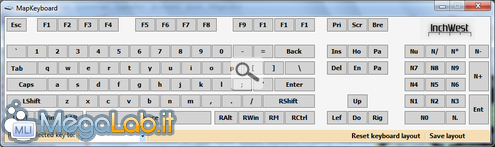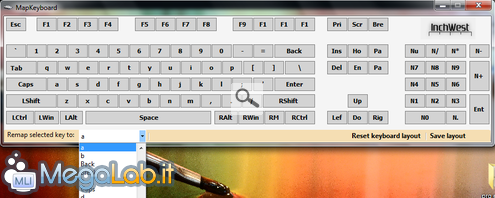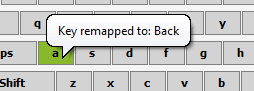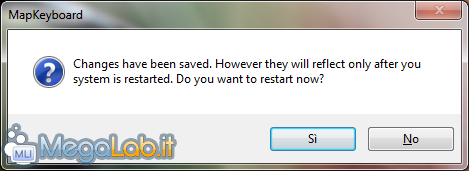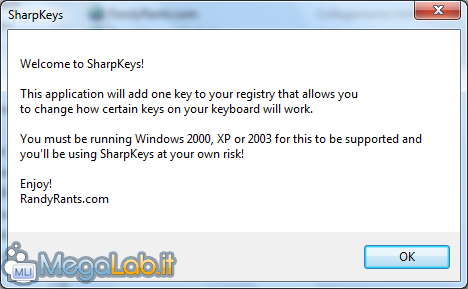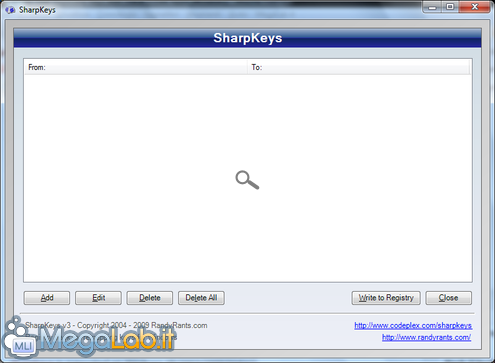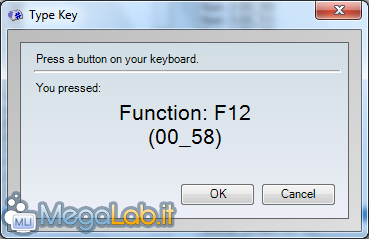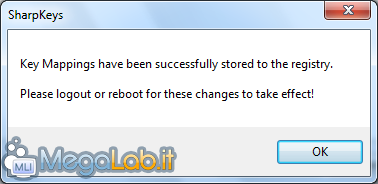Canali
Ultime news

Ultimi articoli
 Le ultime dal Forum |

Tre software per rimappare i tasti della tastiera24/02/2010 - A cura di

Correlati TagPassa qui con il mouse e visualizza le istruzioni per utilizzare i tag!
Il pezzo che stai leggendo è stato pubblicato oltre un anno fa.
 La trattazione seguente è piuttosto datata. Sebbene questo non implichi automaticamente che quanto descritto abbia perso di validità, non è da escludere che la situazione si sia evoluta nel frattempo. Raccomandiamo quantomeno di proseguire la lettura contestualizzando il tutto nel periodo in cui è stato proposto. La trattazione seguente è piuttosto datata. Sebbene questo non implichi automaticamente che quanto descritto abbia perso di validità, non è da escludere che la situazione si sia evoluta nel frattempo. Raccomandiamo quantomeno di proseguire la lettura contestualizzando il tutto nel periodo in cui è stato proposto.
Diverse motivazioni potrebbero portarvi ad avere la necessità di modificare le funzionalità associate ai tasti della vostra tastiera. A parte esigenze personali o lavorative, la rottura di un tasto particolarmente utilizzato può essere risolta assegnando la medesima azione ad un altro che invece è poco sfruttato. Un altro esempio è la necessità di omogeneizzare la tastiera di un computer fisso e un laptop, in cui spesso i tasti sono posizionati in maniera diversa. A questo si può ovviare invertendo e modificando le funzionalità dei diversi pulsanti. Presentiamo in questo articolo tre software in grado di assolvere a questo compito, corredandoli da una semplice guida all'uso. MapKeyboardL'applicativo a mio giudizio più semplice da usare e completo per funzionalità è MapKeyboard. È completamente gratuito e non necessita neanche di installazione, ha invece bisogno del .NET FrameWork 2.0 (che da Vista in avanti è già integrato). Il download del minuscolo file è disponibile presso la pagina ufficiale. Una volta scaricato l'archivio compresso, è sufficiente aprirlo e lanciare il file eseguibile in esso contenuto. Si presenterà un'interfaccia in cui è rappresentata una comune tastiera QWERTY. Per modificare l'azione associata a un tasto, è sufficiente selezionarlo con il tasto sinistro del mouse, e dal menu a tendina Remap select key to a fondo finestra, selezionare la nuova funzione. È interessante notare come la voce Disabled permetta di disabilitare proprio il tasto selezionato. Una volta rimappato un tasto, esso assumerà colore verde, e soffermandocisi sopra con il puntatore sarà possibile conoscere la funzionalità ad esso precedentemente associata.
In basso a destra sono disponibili due opzioni che permettono, rispettivamente, di riportare il layout della tastiera allo stato originario e di applicare le modifiche effettuate. In particolare, salvare le modifiche è importante dopo ogni cambiamento, altrimenti non avranno effettuato. Per entrambe le opzioni, viene poi richiesto un riavvio del sistema, necessario per applicare le modifiche.
Una volta rimappati i tasti desiderati, potete anche cancellare il programma in quanto opera direttamente sul registro di sistema, e non è quindi necessario che rimanga caricato in memoria ogni volta. SharpKeysSharKeys è forse un po' più macchinoso, ma ugualmente efficiente. Si tratta di un software gratuito e standalone, che può essere scaricato direttamente dalla pagina ufficiale del progetto. Lanciato il file eseguibile corrispondente, saremo accolti da un messaggio che avverte, in primo luogo, che l'uso di SharKeys è a nostro rischio e pericolo, e in seconda battuta che verrà aggiunta una chiave nel registro di sistema.
Proseguendo, si avrà libero accesso all'interfaccia del programma. Comparato a MapKeyboard, il funzionamento è inverso: invece che mostrare ogni tasto ed evidenziare quelli rimappati, nella finestra principale vengono mostrati soltanto i tasti configurati dall'utente. Per aggiungere una nuova regola, è sufficiente cliccare sul pulsante Add. Nell'elenco di sinistra, selezioniamo il tasto che desideriamo modificare, e a destra il nuovo comportamento desiderato. Molto comoda è la funzionalità Type a key, che permette di premere direttamente il tasto desiderato senza doverlo cercare nel lungo elenco proposto.
Una volta aggiunte una regola, è necessario cliccare su Write to registry, disponibile nell'interfaccia principale del programma, per rendere le modifiche effettive.
Come viene anche esplicato dalla finestra soprastante, le modifiche vengono salvate nel registro di sistema, dunque il software non deve rimanere in esecuzione. Le regole possono ovviamente essere modificate e cancellate con la pressione di un tasto. KeyTweakTerzo ed ultimo software sul banco di prova è KeyTweak, del quale avevamo parlato più diffusamente in un articolo a parte, raggiungibile cliccando qui. Segnala ad un amico |
- Unisciti a noi
- | Condizioni d'uso
- | Informativa privacy
- | La Redazione
- | Info
- | Pressroom
- | Contattaci
© Copyright 2024 BlazeMedia srl - P. IVA 14742231005
- Gen. pagina: 0.26 sec.
- | Utenti conn.: 71
- | Revisione 2.0.1
- | Numero query: 38
- | Tempo totale query: 0.02